autodesk 3ds max 是一种流行的 3d 建模和动画软件,被图形设计和游戏行业的许多专业人士使用。但是,与任何其他软件一样,用户会遇到崩溃问题。本文列出了 5种常见的解决方案,用于排除故障并解决 3ds max 崩溃问题。
autodesk 3ds max 可能崩溃的原因有很多,例如
- 损坏的文件
- 不兼容的硬件,或
- 过时的驱动程序
- 系统低于最低要求
1.禁用第三方插件
有时,第三方插件可能会导致 3ds max 崩溃,禁用这些插件有助于防止应用程序崩溃。如果您希望在 3ds max 上使用第三方插件,请从制造商的网站下载并安装最新版本的插件,以减少 3ds max 崩溃的可能性。
禁用第三方插件的步骤:
- 转到 3ds max 文件夹的根目录:c:\program files\autodesk\3ds max <version>
- 找到 plugins 文件夹并将其重命名为plugins_bak。
- 在 root 3ds max 文件夹中创建一个新文件夹并将此新文件夹重命名为plugins。
- 在 3ds max 根文件夹中,现在应该有 2 个文件夹:
- plugins_bak(此文件夹包含并保护所有原始插件)
- 插件(这是一个空文件夹)
- 重新启动 3ds max。
2.重置用户偏好设置
有时,一个或多个与用户相关的文件可能已损坏或丢失,这可能会导致 3ds max 崩溃。为防止这种情况发生,用户必须将首选项重置为默认出厂设置。
重置用户首选项设置的步骤:
- 找到并打开自定义菜单
- 单击首选项>常规选项卡
- 在这里,您应该看到一个选项,上面写着“恢复出厂设置”,它会重置首选项。

3.检查系统ram是否不足
打开 windows 任务管理器并观察性能选项卡中的 ram 使用量。如果使用率超过 90%,则 3ds max 崩溃的风险很高。建议关闭与 3ds max 一起运行的任何其他 cpu 密集型应用程序。
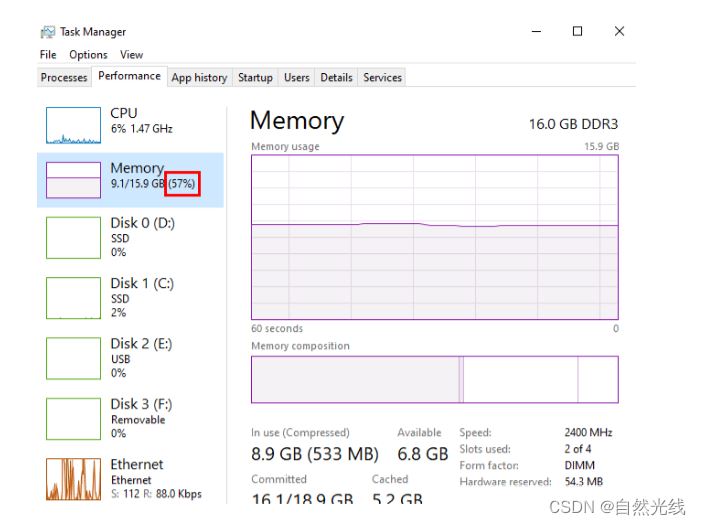
4.回滚驱动程序
有时,驱动程序更新也会导致 3ds max 崩溃。使用设备管理器,您可以使用“回滚驱动程序”功能将更新恢复到以前的驱动程序版本。将 3ds max 与以前的设备驱动程序版本一起使用可以帮助防止它崩溃。
5.更新3ds max
打开autodesk 桌面应用程序以确认 3ds max 正在运行最新的更新或服务包。autodesk 建议更新到最新版本,因为它修复了以前更新中的错误,并创造了用户友好的体验。
如何提升3dmax的渲染速度?
3dmax渲染慢、本地配置不够,可以使用云端解决方案:
1、在云端根据需求选择合适的配置,可批量渲染,批量出结果,不耽误本地做其他的工作,并且能享受高配置、高内存、高性能服务器带来极致的渲染速度,节省渲染时间,提高工作效率。
渲云拥有超强的分布式渲染技术,可利用海量的节点弹性扩展,一键加载各种渲染环境以满足各种渲染任务的完成。同时资深强大的研发团队产品团队,根据软件、插件更新情况,快速完成支持服务。并不断研究更符合设计师工作使用的渲染方式。
2、此外也可以使用赞奇云工作站,通过赞奇云工作站打造云制作平台,实现权限管理、流程管理、 项目进程管理、任务信息同步,实现异地协同制作,同时提供安全的存储服务,有效的报障数据 的高速传输,并避免数据泄露。
通过云赞奇工作站、软件中心、云盘、渲云云渲染 打通 素材上传 -> 云上制作坐席置备 -> 设计 -> 渲染 ->合成 呈现全流程环节。
以上就是3dmax 不断崩溃的解决办法,希望大家喜欢,请继续关注代码网。



发表评论